2022.08.05
KNOWLEDGE
【Google広告】レスポンシブ検索広告の効果検証最適ツール!「Looker Studio」

Google広告が提供しているレスポンシブ検索広告を配信している方、こんなお悩みありませんか?
「どの見出し、説明文が効果良いの?」
「レスポンシブ検索広告って、効果検証しづらい…。」
上記のようなお悩みを抱えている方に、「Looker Studio」という計測ツールをオススメします!
本記事では、「Looker Studio」の基本的な使用方法を解説していきます!
1.Looker Studioとは?
Looker Studioとは、Google社が提供している、データをグラフや表などに可視化出来る無料ツールです!
Google広告やGoogleアナリティクスなど、様々な計測ツールと連携することが出来るため、データ管理を一元化することが出来ます。
参照URL:https://support.google.com/datastudio/answer/6283323?hl=ja
2.Looker Studio使用方法
①Looker Studioを開き、Google広告で使用しているGoogleアカウントでログイン
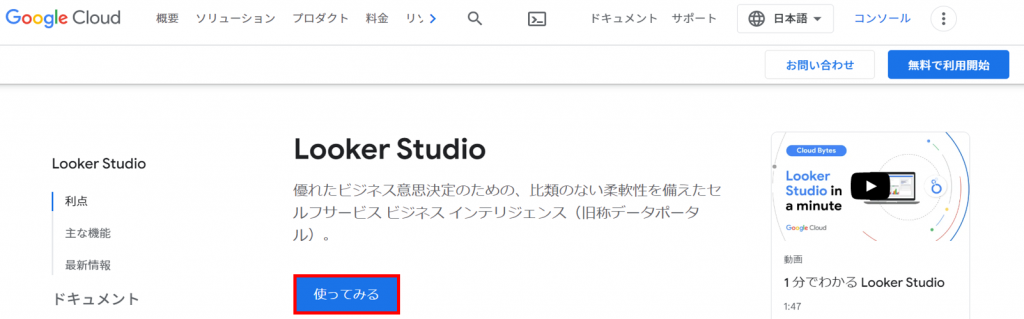
②「作成」⇒「レポート」を押下
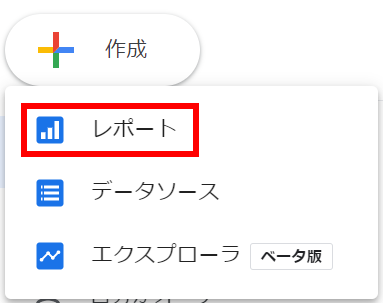
③接続したいツールを選択
今回は「Google広告」を選択します。
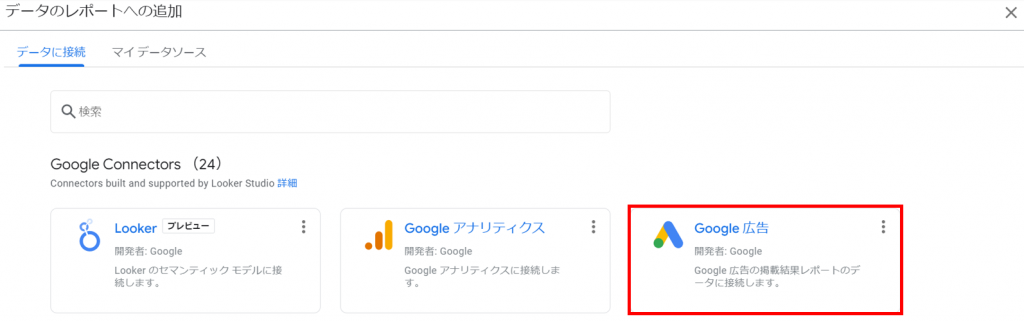
④効果検証したいRSAを配信しているアカウントを選択
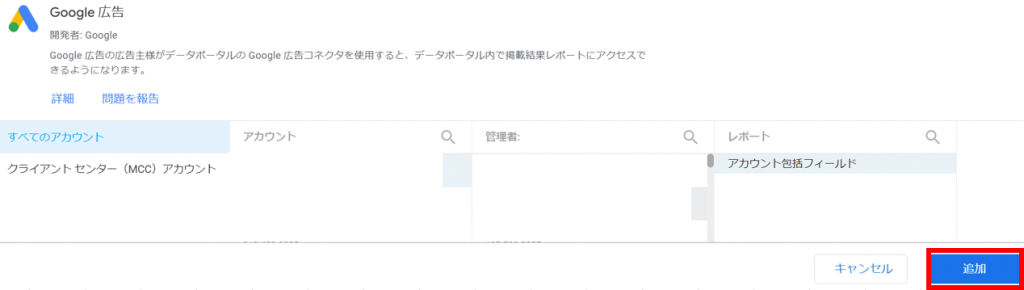
⑤「グラフを追加」を押下
今回は「表」を選択します。
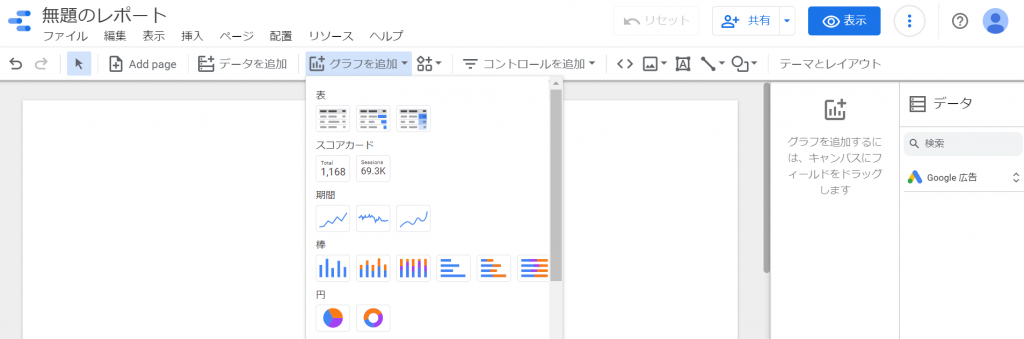
⑥「ディメンション」と「指標」を選択
キャンペーンや広告ID(Ad ID)などの情報カテゴリは「ディメンション」、表示回数やCV数などの集計値は「指標」に分類されます!
今回は、RSAのアセット別の効果測定で最低限必要だと思われる以下「ディメンション」「指標」を選択します。
▽ディメンション
キャンペーン/広告グループ/Ad ID(広告ID)/Asset ID(アセットごとに割り振られるID)
▽指標
表示回数/クリック数/CTR/費用/コンバージョン/コンバージョン率/コンバージョン単価
参照URL:https://support.google.com/datastudio/answer/6303401?hl=ja
参照URL:https://support.google.com/datastudio/answer/6380885?hl=ja
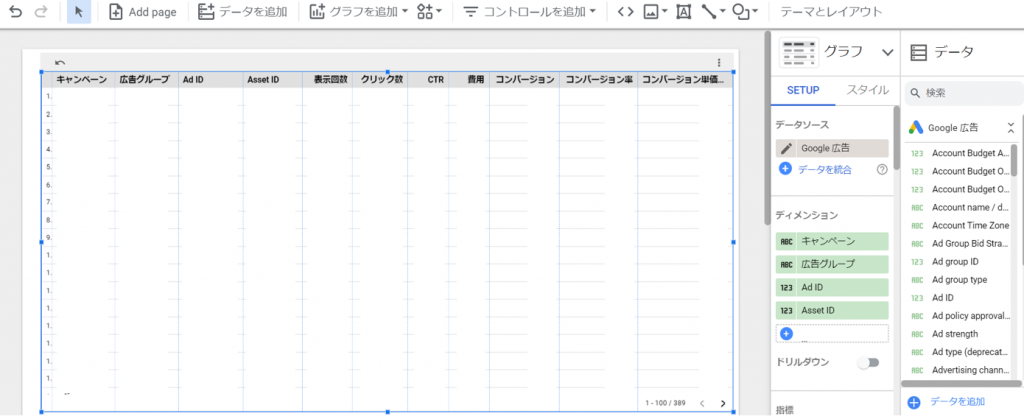
⑦データ参照期間を設定
データ参照期間をGoogle広告管理画面と同じにしましょう!
(手順)
画面右横にあるグラフ⇒SETUP⇒カスタムを選択⇒日付指定
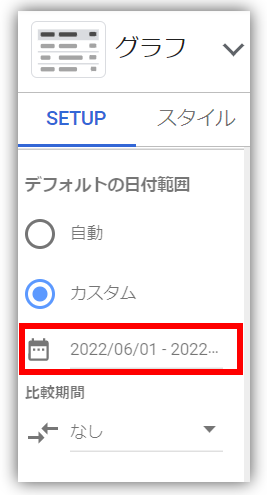
⑧効果測定したいRSAとアセットを特定
▽RSAの特定
Google広告管理画面に広告ごとに”広告ID”が記載されているので、
Looker Studioに記載されている”広告ID”と一致していることを確認しましょう!
フィルタ機能で、効果検証したい広告IDのみ表示させると分かりやすいです!
(手順)
グラフのSETUPから「フィルタを追加」⇒フィルタの作成

▽アセットの特定
Google広告管理画面とLooker Studioに記載される”表示回数”と照らし合わせることで、アセットを特定することが出来ます!
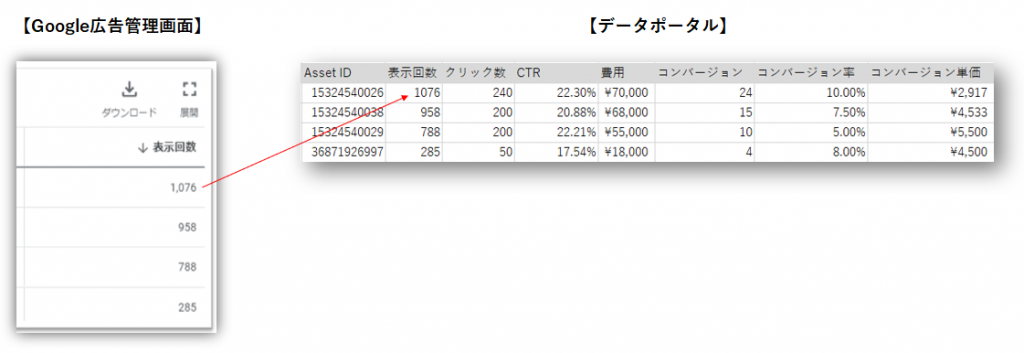
3.データから見る広告改善策
RSAのアセットごとの配信効果を把握したら、広告改善していきましょう!
3-1.配信効果が良い時
配信しているRSAの配信効果が良い場合は、効果の良いアセットと同訴求のアセットを追加・差し替えを行いましょう!
同一RSA内で、アセットごとのABテストを行うことで、より最適なアセットを見出すことが可能です!
3-2.配信効果が悪い時
RSAの配信効果が悪い時は、表示回数の多いアセットを優先して差し替えましょう!
RSAは、システム上で最も効果的であると判断されたアセットの組み合わせが表示されるため、表示回数の多いアセットを差し替えることで、改善効果が大きく表れます!
4.まとめ
レスポンシブ検索広告の効果検証方法を最後までご覧頂きありがとうございます!
RSAのみならず、WEB広告に関する疑問や課題などがあれば、ぜひお聞かせください!
リスティング広告及びSNS広告の運用プロがお応えします!





















